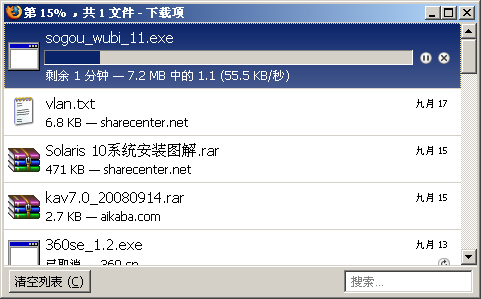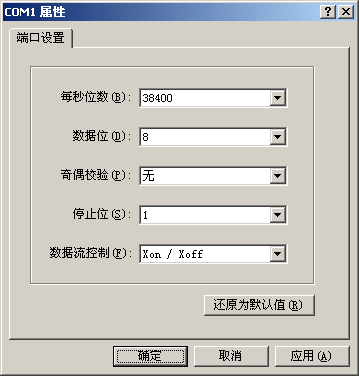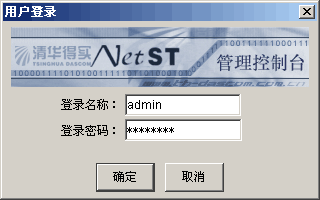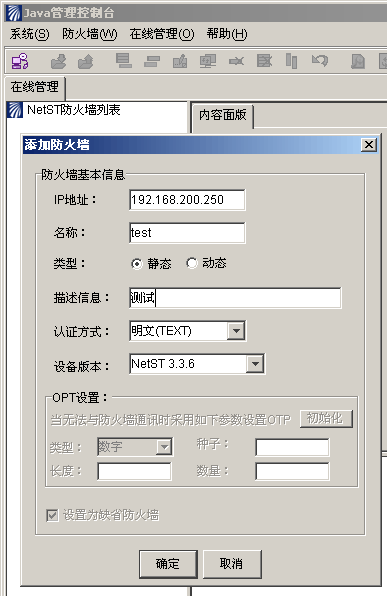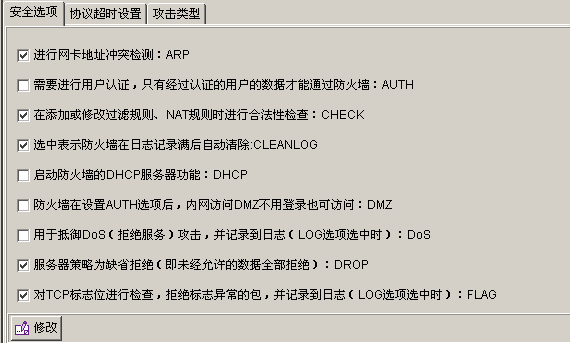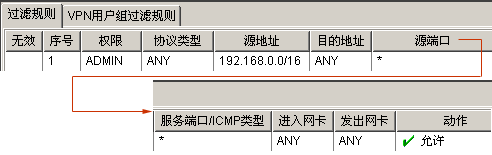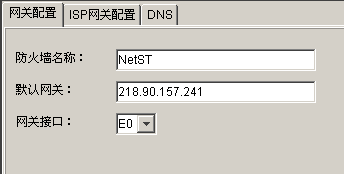最近碰了几台清华得实的防火墙,写个笔记,这里以一台全新的清华得实2800防火墙为例,通过清华得实JAVA管理控制台进行简单配置实现上网功能,没做更多的规则(rule)及地址转换(NAT)等功能。网络信息如下:
防火墙外网口,E0,218.90.x.x/255.255.255.248
防火墙内网口,E1,192.168.200.250/255.255.255.0
简要步骤如下:
1、连接防火墙
防火墙加电,利用防火墙自带的连接线将防火墙后侧的“控制口”与计算机的串口相连,出现NetST login登陆字样后输入用户名密码进入,通过串口连接时的选项如下图:
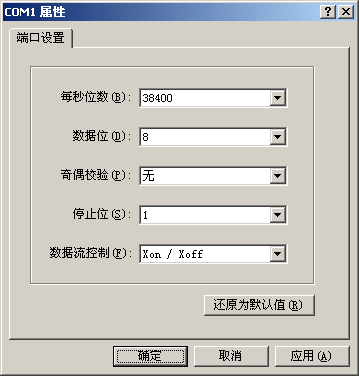
2、设置防火墙内网口
设置完内网口再添加管理权限,就可以利用清华得实的JAVA控制台来配置防火墙了,在刚进入的界面中进行如下操作:
admin@NetST# set interface e1 192.168.200.250/24
运行完后再使用如下命令查看E1接口上显示的IP是否为192.168.200.250
admin@NetST# show interface
下来添加可管理这台防火墙的IP,操作如下(这里添加一台IP为192.168.200.168的计算机可以管理此防火墙):
admin@NetST# add nms 192.168.200.168
接下来使用如下命令来查看添加是否成功:
admin@NetST# check nms
如看到如下信息则添加成功。
No. IP
1 192.168.200.168
接下来使用如下命令使配置生效:
admin@NetST# start fw
3、使用JAVA控制台连接防火墙进行配置
双击安装好的“NetST管理控制台”图标,出现登陆界面,输入用户名密码(默认admin/Admin123):
进入后,点击左边“防火墙列表”右键选择添加防火墙,输入防火墙的IP,设备版本等信息(设备版本可以通过刚才串口方式输入version来查看),填完后点击确定就可以进入防火墙的配置界面了,如下图:
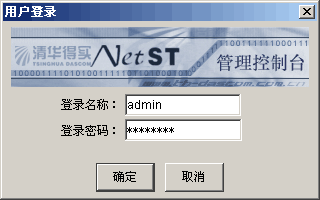
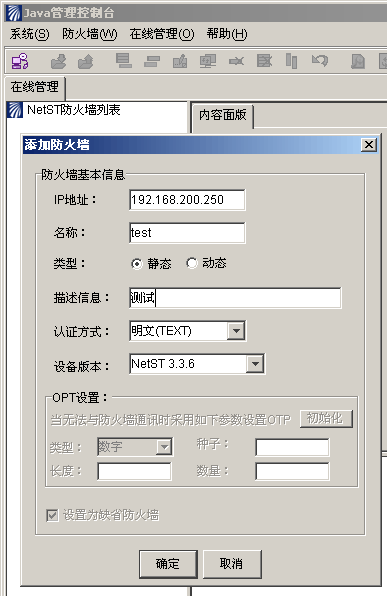

4、网卡接口IP配置
内网接口E1的IP已经配置好,接下来通过控制台对外网接口E0,点击左边的“网络配置”->“网卡配置”,如下图:

5、配置防火墙的时间表规则
点击左边栏的“系统信息”->“工作日设置”,创建时要记住设置的“索引ID”。后面的时间段你可以根据客户的要求进行设置,如下图:

6、设置安全选项
点击左边的“访问控制”->“安全选项”,进行如下设置:
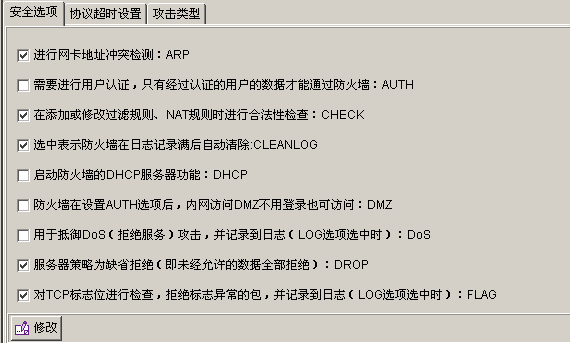
7、设置NAT规则
点击左边的“访问控制”->“NAT规则”,进行设置,这里要注意图中的最后一项“时间表索引”一定要和刚才新建的时间表索引中的“索引ID”相一致,如下图:

8、设置过滤(rule)规则
点击左边的“访问控制”->“过滤规则”,如下图:
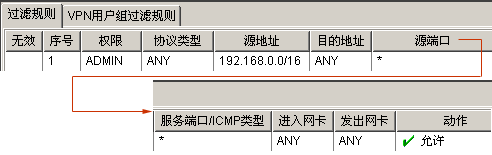
9、设置外网网关和DNS
点击左边的“网络配置”->“网关-DNS配置”,添加网关,再点击DNS选项,将DNS填入,这里为221.228.255.1,网关设置如下图:
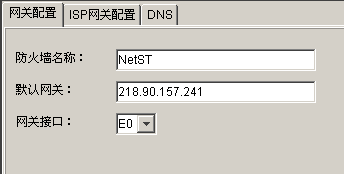
至此,防火墙已全部配置完成,当然这里只是能对内网用户提供上网功能,还没有使用防火墙的其它功能,如流量限制、地址端口映射等。
注意,文字难免有错误之处,仅供参考,见谅!
管建丰写于 2008年09月20日 01:21,email:funpower#gmail.com